Denne funktion kopierer
flere originalsider på et enkelt ark papir med et ensartet layout.
Vælg 2-op for at kopiere to originalsider på ét ark, 4-op
for at kopiere fire originalsider på ét ark eller 8-op for at kopiere otte
originalsider på ét ark.
Denne funktion er nyttig, når du vil vise flere sider i et
kompakt format, eller vise en oversigt af alle sider i et dokument.
| 2-op-kopiering | 4-op-kopiering |
|---|---|
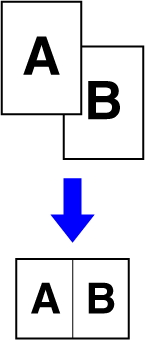 |
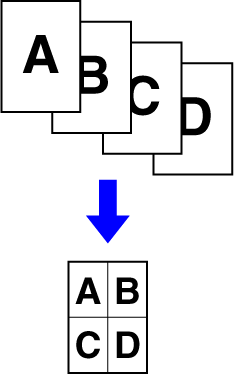 |
Anbring originalen.
Læg originalen i den automatiske dokumentfeeder eller på glaspladen.Tryk på tasten [N-Op].
KOPITILSTANDTryk på antallet af originaler, du ønsker at kopiere samlet og vælg layouttasten.
Billederne roteres om nødvendigt.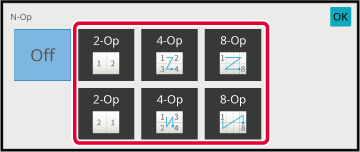
For at vælge flere detaljerede indstillinger, skal du trykke på tasten [Detaljer] for at skifte til normal tilstand.
NEM TILSTANDTryk på tasten [Andet], og tryk derefter på tasten [N-Op].
Tryk på [Kant], og vælg kanten.
Der kan indsættes en linje mellem sider, som arrangeres på et ark.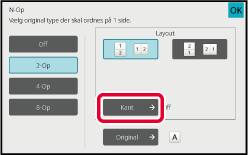
Tryk på tasten [Start] for at starte kopiering.
Denne
funktion kopierer venstre og højre halvdel af en original efter
hinanden. Denne funktion er nyttig, når der laves kopier af et bogopslag
eller et andet indbundet dokument.
Sådan
kopieres et bogopslag eller indbundet dokument
Bøger og indbundne dokumenter kopieres på 2 separate sider.
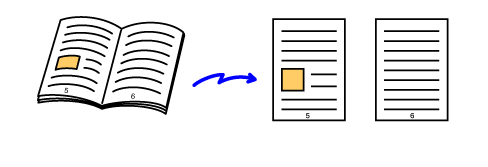
Tryk på tasten [Detaljer] for at skifte til normal tilstand.
NEM TILSTANDTryk på tasten [Andet], og tryk derefter på tasten [Flersidet Kopi].
Der vises en markering på ikonet.Placer originalen på originalglaspladen.
GLASPLADE_book(dspf).png)
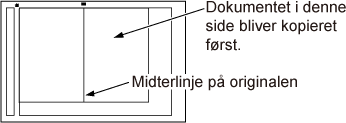
Tryk på tasten [Start] for at starte kopiering.
Denne funktion kopierer for- og bagsiden
af et kort på ét ark, ikke på separate ark.
Denne funktion er praktisk ved fremstilling af kopier til
identifikationsformål og er papirbesparende.
F.eks. kan begge sider af et kort kopieres til et enkelt ark
i A4-formatet i stående eller liggende retning.
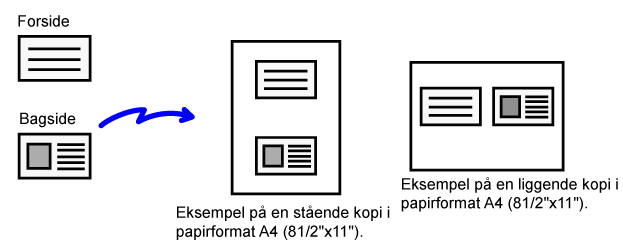
Vælg papiret, der skal bruges til kortformat.
Indstil et papir ved hjælp af " VALG AF PAPIRBAKKE TIL KOPIERING".Tryk på tasten [Detaljer] for at skifte til normal tilstand.
NEM TILSTANDTryk på tasten [Andet], og tryk derefter på tasten [Kortformat].
Tryk på tasten [On] og angiv den ønskede originalstørrelse.
Tryk på tasten [OK] og tasten [Tilbage] lige efter hinanden, når indstillingerne er valgt.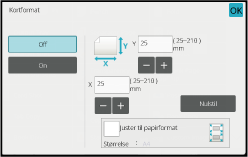
 .
. , vil originalen blive forstørret eller
reduceret til oprindelig størrelse.
, vil originalen blive forstørret eller
reduceret til oprindelig størrelse.Placer originalen med forsiden nedad på glaspladen, og tryk på tasten [Start].
GLASPLADE_card(dspf).png)
Placer et kort på glasruden med forsiden op, og tryk på tasten [Start] for at scanne bagsiden.
Tryk på tasten [Read-End] for at starte kopieringen.
Denne funktion kopierer flere af de samme originalbilleder på ét
ark.
Du kan indstille enhver af de følgende tre typer for at gentage
kopieringen.
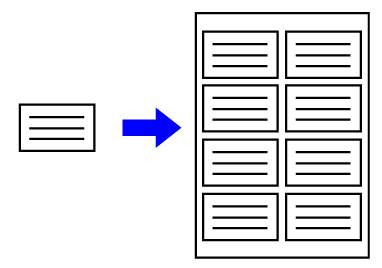
| Gentag metoden | Beskrivelse |
|---|---|
|
Auto gentag |
Den maksimale antal gentagelser for kopiering af billeder på et ark beregnes automatisk efter den originalstørrelse, papirstørrelse og zoomfaktor, der vælges fra basisskærmen. |
|
Fast gentag |
Når du vælger gentag antal, originalstørrelse, papirstørrelse for at kopiere billeder på et ark, da vil zoomfaktoren blive beregnet automatisk og originalen kopieres. |
|
Foto gentag |
Denne funktion gentager kopieres på A4-papir (8-1/2" x 11") eller A3 (11" x 17") uden at ændre zoomfaktor for billedets originalstørrelse. Du kan vælge en af følgende fem typer originaler: * Reduktionen bliver 95 %. |
Anbring originalen.
Læg originalen i den automatiske dokumentfeeder eller på glaspladen.Tryk på tasten [Detaljer] for at skifte til normal tilstand.
NEM TILSTANDTryk på tasten [Andet], og tryk derefter på tasten [Gentag layout].
Tryk på tasten [Auto-gentag].
Kontroller de flader, der skal gentages, der er blevet beregnet automatisk.
Skift originalstørrelse, papirstørrelse eller zoomfaktor ved at trykke på den pågældende [Original], [Papirvalg] eller [Zoomfaktor], når det er nødvendigt.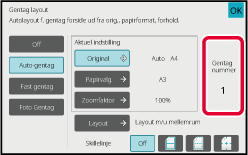
Tryk på tasten [Layout].
Tryk på tasten [Layout m/u mellemrum] eller tasten [Layout jævnt fordelt], og tryk derefter på fanen [OK].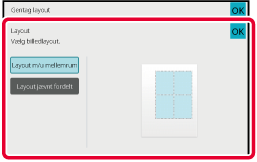
Angiv gentagelsesdelelinjen.
Når indstillingerne er angivet, skal du trykke på tasten [OK].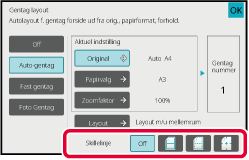
Tryk på tasten [Start] for at starte kopiering.
Udfør trin 1 og 3 i Kopier automatisk ved at beregne antallet af gentagelser (Auto gentag).
Tryk på tasten [Fast gentag].
Tryk på tasterne [Original] og [Papirvalg] for hhv. at vælge en originalstørrelse og en papirstørrelse.
VALG AF RETNING OG STØRRELSE PÅ ORIGINALENTryk på [Antal forsider] for at indstille antallet af gentagelser.
Når indstillingerne er angivet, skal du trykke på tasten [OK].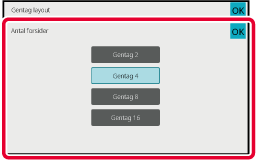
Tryk på tasten [Layout].
Tryk på tasten [Layout m/u mellemrum] eller tasten [Layout jævnt fordelt], og tryk derefter på fanen [OK].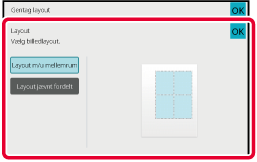
Angiv gentagelsesdelelinjen.
Når indstillingerne er angivet, skal du trykke på tasten [OK].Tryk på tasten [Start] for at starte kopiering.
Udfør trin 1 og 3 i Kopier automatisk ved at beregne antallet af gentagelser (Auto gentag).
Tryk på tasten [Foto Gentag].
Placer originalen på originalglaspladen.
Tryk på tasten [Original] og vælg en originalstørrelse.
Når du trykker på tasten originalstørrelse, angives originalens retning i "Sådan indstilles". Placer originalen, så den vender som vist.Tryk på tasten [Papirvalg] og vælg en papirstørrelse.
Når indstillingerne er angivet, skal du trykke på tasterne [OK] og [Tilbage] efter hinanden. Den automatiske beregning vises, som zoomfaktor.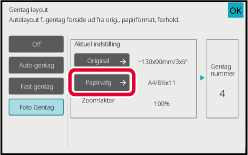
Tryk på tasten [Start] for at starte kopiering.
Visitkortkopi kan anvendes til at kopiere
op til 8 visitkort på ét ark papir.
Denne funktion kan anvendes, når du ønsker at oprette en liste
af visitkort, og når du ønsker at arkivere visitkort.
1-arks layout, 2-arks layout,
8-arks layout

Tryk på tasten [Detaljer] for at skifte til normal tilstand.
NEM TILSTANDPlacer et visitkort, og vælg papiret, der skal anvendes til at kopiere kortet.
Se "VALG AF PAPIRBAKKE TIL KOPIERING" for valg af papir._card.png)
Tryk på tasten [Andet], og tryk derefter på tasten [Visitkort kopi].
Angiv indstillinger for visitkortkopi.
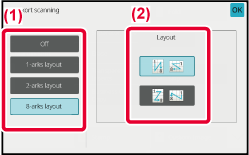
Tryk på tasten [Start] for at starte kopieringen.
| Originaler (originalretning) | Indstillinger | Resultater |
|---|---|---|
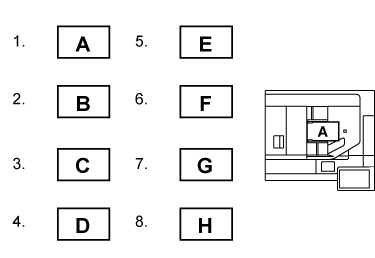 |
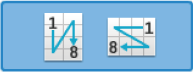 |
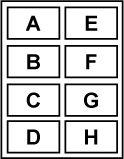 |
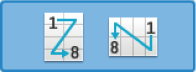 |
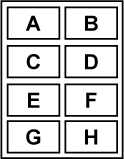 |
|
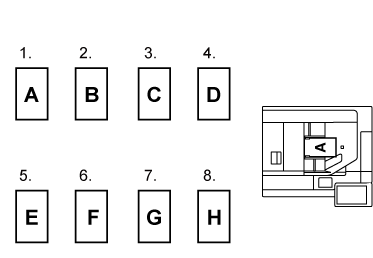 |
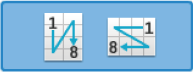 |
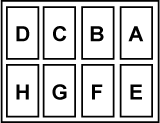 |
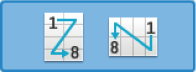 |
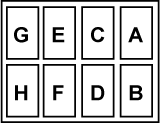 |
Version 05a / bp70m65_usr_05a_da